Je hebt misschien al gehoord van Hotmail upgraden naar Outlook.com. U kunt nu nieuwe e-mail-ID's krijgen met betrekking tot domein Outlook.com. In feite kunt u beide domeinen hebben - Outlook.com en Hotmail.com gerelateerd aan hetzelfde account. U kunt ze door elkaar wijzigen zonder dat u zich op twee verschillende accounts hoeft aan te melden, zelfs als e-mail naar alle adressen (één adres en een/meer aliassen) op hetzelfde account wordt afgeleverd.
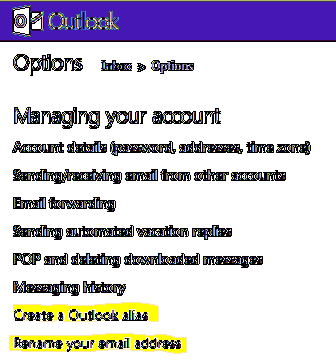
Op dit moment zijn echter alle functies van Outlook.com - het gebruik van aliassen voor het verzenden en ontvangen van e-mail is beperkt tot alleen de webinterface.
Kun je een outlook configureren of toevoegen?.com alias rechtstreeks naar MS Outlook op desktop? Niet op het moment.
Ik heb geprobeerd de Microsoft Outlook Connector voor Hotmail te gebruiken, maar Outlook wordt niet herkend.com aliassen als Hotmail-gerelateerd. Maar ik vond een tijdelijke oplossing om Outlook te ontvangen.com-e-mails naar uw Outlook-desktopclient.
Tot Microsoft doorgaat en zijn . bijwerkt Outlook-connector, je kunt deze tijdelijke oplossing gebruiken om te controleren op nieuwe e-mails voor alle aliassen die verband houden met je nieuwe Outlook.com-account. Laten we voor deze tijdelijke oplossing uitgaan van twee mogelijke gevallen voor het gebruik van Outlook.com.
Outlook configureren.com om te werken met Outlook Desktop - Tijdelijke oplossing
ZAAK 1: Je hebt al een Hotmail-account en je hebt aliassen gemaakt. Je hebt ook ingesteld dat nieuwe e-mail moet worden afgeleverd in: 1) Nieuwe map of 2) Dezelfde map inbox. U hoeft in dit geval niets te doen. Download en installeer Outlook Connector voor Microsoft Outlook als u dit nog niet hebt gedaan en configureer uw Hotmail-account met uw primaire ID.
Wanneer iemand e-mails naar een van uw aliassen verzendt, verschijnen deze in de inbox of in de opgegeven mappen, afhankelijk van hoe u deze hebt geconfigureerd tijdens het maken van de aliassen. En natuurlijk, in het geval van nieuwe e-mail, worden de Outlook-mappen op het bureaublad zoals gewoonlijk gemarkeerd. Maar het probleem is dat je niet zomaar op die e-mail kunt antwoorden vanuit desktop-Outlook. Als u dit doet, ziet de ontvanger uw werkelijke Hotmail-account-ID in plaats van de alias die u zou moeten gebruiken. Om de Outlook-alias in uitgaande e-mails te laten verschijnen, gaat u naar de webinterface door outlook . te typen.com in uw browser en antwoord vanaf daar.
GEVAL 2: U heeft een Outlook gemaakt.com-account en wilt u e-mails ontvangen op uw bureaublad Outlook. Momenteel niet mogelijk met de Outlook Connector. Ga en hernoem het account naar Hotmail.com domein. Zorg ervoor dat u Hotmail selecteert.com in de vervolgkeuzelijst bij het hernoemen.
Nadat u dit hebt gedaan, maakt u een alias die lijkt op uw oorspronkelijke account. Het kan zijn dat u 48 uur moet wachten voordat u dat kunt doen. Als uw oorspronkelijke account bijvoorbeeld [email protected] was en u de naam hebt gewijzigd in [email protected] (afhankelijk van de beschikbaarheid), moet u mogelijk enige tijd wachten voordat u een alias kunt maken die [email protected] wordt genoemd. configureer vervolgens uw desktop-Outlook met behulp van de Hotmail-ID.
Onthoud dat als u een Hotmail-alias aanmaakt/gebruikt om een desktop Outlook-account in te stellen, dit niet zal werken, omdat u de hoofdaccount-ID nodig heeft om u aan te melden. Ook hier toont de desktop-Outlook u inkomende e-mails voor alle aliassen naast het hoofdaccount. Om ervoor te zorgen dat de aliasnamen aan het einde van de ontvanger verschijnen, gebruikt u de webinterface om te antwoorden.
Hoewel dit een vermoeiende oplossing is, zorgt dit ervoor dat u geen belangrijke, tijdgevoelige e-mails mist, aangezien elke e-mail naar uw desktop-Outlook wordt doorgestuurd - totdat Microsoft de Outlook Connector bijwerkt.
Laat het ons weten als u al een methode gebruikt om Outlook te configureren.com e-mail met Microsoft Outlook desktop e-mailclient.
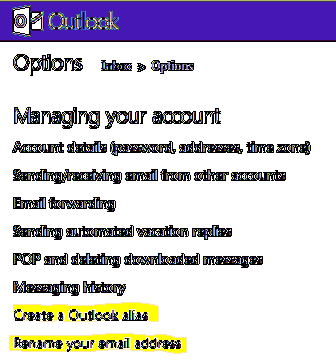
 Phenquestions
Phenquestions


